고정공지
(자유게시판에서 질문 금지) 질문하신 유저는 통보 없이 "계정정리" 될수 있습니다.
놀이터 일간 추천 베스트 |
놀이터 일간 조회 베스트 |
 Win10 Windows10_x64_4in1_17763_288_Tweak(DUAL)SE.iso
Win10 Windows10_x64_4in1_17763_288_Tweak(DUAL)SE.iso
작성자: forbe 조회 수: 337 PC모드
하드웨어 사양은 Haswell펜티엄G3220, B85chip, 8기가 메모리, 인텔HD내장그래픽입니다.
2테라하드에 윈도우가 이미 설치되어 있었고 새로 1테라 하드를 구입해서 Windows10_x64_4in1_17763_288_Tweak(DUAL)SE.iso 윈도우를 1테라 하드에설치합니다.
2테라하드에 윈도우가 이미 설치되어 있었고 새로 1테라 하드를 구입해서 Windows10_x64_4in1_17763_288_Tweak(DUAL)SE.iso 윈도우를 1테라 하드에설치합니다.
2테라 하드에 설치된 윈도우로 부팅한후 관리자 명령프롬프트창에서 diskpart 실행해 새로 구입한 1테라 하드에 윈도우10 uefi 파티션 구성을합니다.
rem 은 주석으로 실행되지않습니다. MS사이트에있는 스크립트입니다.
===============================================
rem == CreatePartitions-UEFI.txt ==
rem == These commands are used with DiskPart to
rem create four partitions
rem for a UEFI/GPT-based PC.
rem Adjust the partition sizes to fill the drive
rem as necessary. ==
list disk
select disk 0
clean
convert gpt
rem == 1. System partition =========================
create partition efi size=100
rem ** NOTE: For Advanced Format 4Kn drives,
rem change this value to size = 260 **
format quick fs=fat32 label="System"
assign letter="S"
rem == 2. Microsoft Reserved (MSR) partition =======
create partition msr size=16
rem == 3. Windows partition ========================
rem == a. Create the Windows partition ==========
create partition primary
rem == b. Create space for the recovery tools ===
shrink minimum=500
rem ** NOTE: Update this size to match the
rem size of the recovery tools
rem (winre.wim) **
rem == c. Prepare the Windows partition =========
format quick fs=ntfs label="Windows"
assign letter="W"
rem === 4. Recovery tools partition ================
create partition primary
format quick fs=ntfs label="Recovery tools"
assign letter="R"
set id="de94bba4-06d1-4d40-a16a-bfd50179d6ac"
gpt attributes=0x8000000000000001
list volume
exit
==========================================
rem 은 주석으로 실행되지않습니다. MS사이트에있는 스크립트입니다.
===============================================
rem == CreatePartitions-UEFI.txt ==
rem == These commands are used with DiskPart to
rem create four partitions
rem for a UEFI/GPT-based PC.
rem Adjust the partition sizes to fill the drive
rem as necessary. ==
list disk
select disk 0
clean
convert gpt
rem == 1. System partition =========================
create partition efi size=100
rem ** NOTE: For Advanced Format 4Kn drives,
rem change this value to size = 260 **
format quick fs=fat32 label="System"
assign letter="S"
rem == 2. Microsoft Reserved (MSR) partition =======
create partition msr size=16
rem == 3. Windows partition ========================
rem == a. Create the Windows partition ==========
create partition primary
rem == b. Create space for the recovery tools ===
shrink minimum=500
rem ** NOTE: Update this size to match the
rem size of the recovery tools
rem (winre.wim) **
rem == c. Prepare the Windows partition =========
format quick fs=ntfs label="Windows"
assign letter="W"
rem === 4. Recovery tools partition ================
create partition primary
format quick fs=ntfs label="Recovery tools"
assign letter="R"
set id="de94bba4-06d1-4d40-a16a-bfd50179d6ac"
gpt attributes=0x8000000000000001
list volume
exit
==========================================

shrink minimum=500 실행하면 아래 그림처럼 파티션 끝부분에 500메가 생기면서 줄어듭니다.

.

exit 명령으로 diskpart 를 종료한 후 diskmgmt.msc 실행해서 디스크관리에서
중간에 있는 Windows 파티션을 7개로 나누었습니다. 각 파티션마다 윈도우를 설치해볼생각입니다.

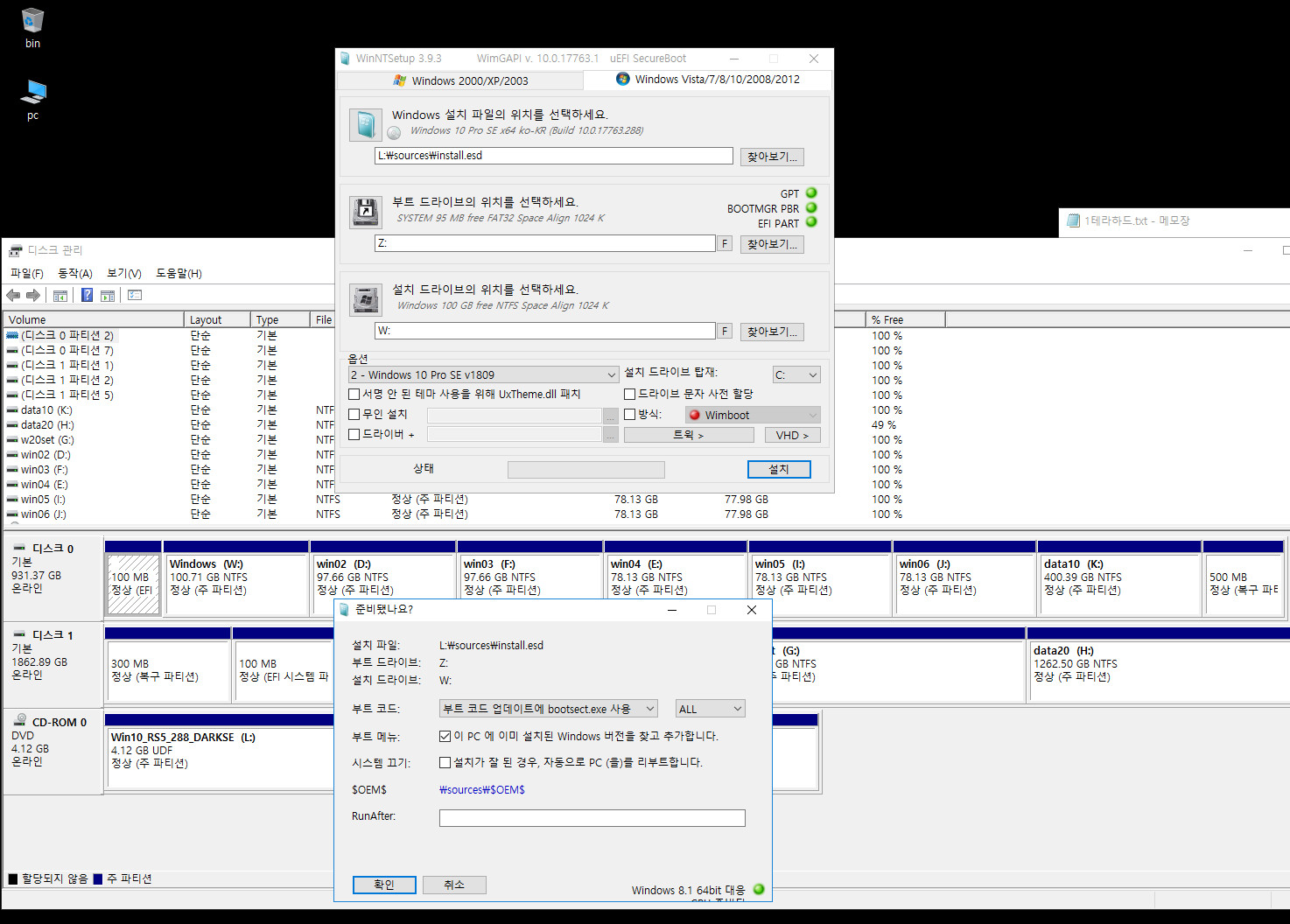
설치시간은 평균이고 잘 설치가 되었습니다.
간단하게 ACDsee, 팟플레이어 등 설치해보았고 잘 실행이되었습니다.
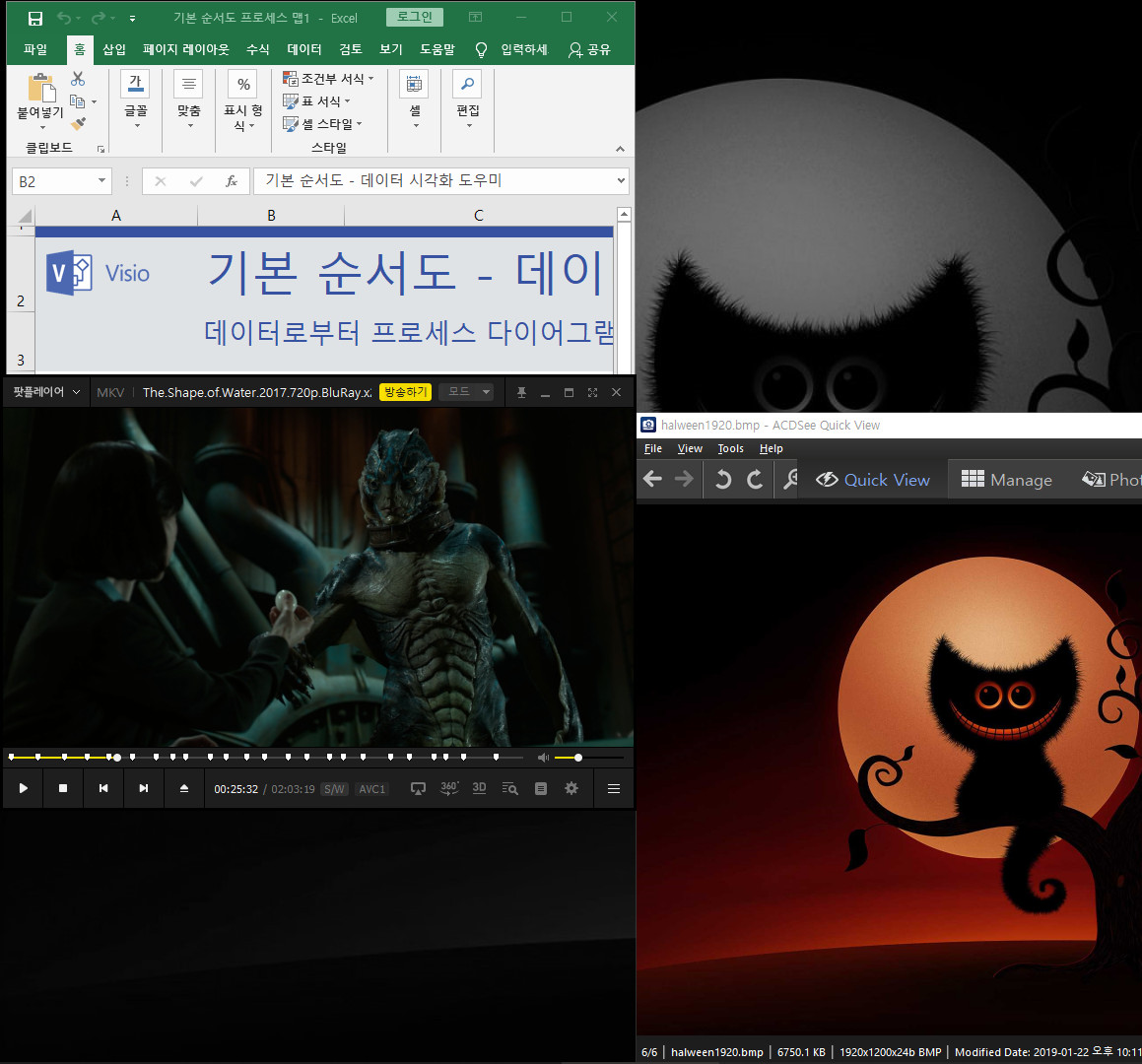
이미 2테라 하드에 설치되어있던 윈도우를 1테라하드 ESP (efi system partition) 에 있는 bcd 에 등록합니다.
WinNTSetup 실행해서 ESP 에 드라이브 문자가 나타나게합니다.
참고 : J: 드라이브 - 2테라 하드에 설치된 윈도우가 있는 드라이브
Z: - 1테라 하드에 있는 ESP 드라이브
현재 1테라 하드에 새로 설치한 윈도우로 부팅한 상태에서
관리자 명령 프롬프트를 실행해서 bcdboot 명령으로 1테라하드 efi bcd에 2테라하드에 설치되어있는 윈도우를등록
bcdboot J:\windows /s z: /f uefi
bcdboot 명령어로 2테라하드에 설치된윈도를 1테라 efi bcd에 등록한 후에 부팅 default 를 현재 부팅해서 사용중인 새로 설치한 윈도우로 변경하고 싶으면
bcdedit /default {current}
흑백텍스트로 된 부팅메뉴를 사용할려면
bcdedit /set {default} bootmenupolicy legacy
타임아웃 시간을 10초로 할려면
bcdedit /timeout 10
그외에 locale , 부팅메뉴이름, 변경은 아래 그림을 참고하면 됩니다.
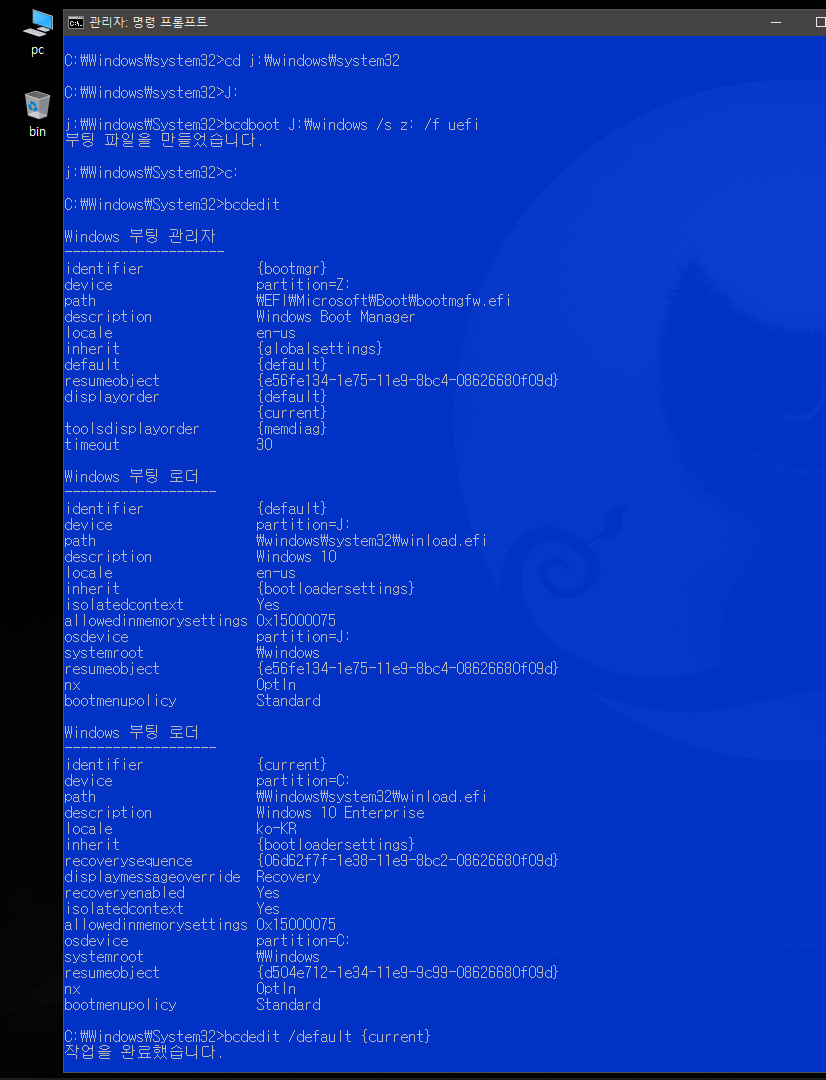
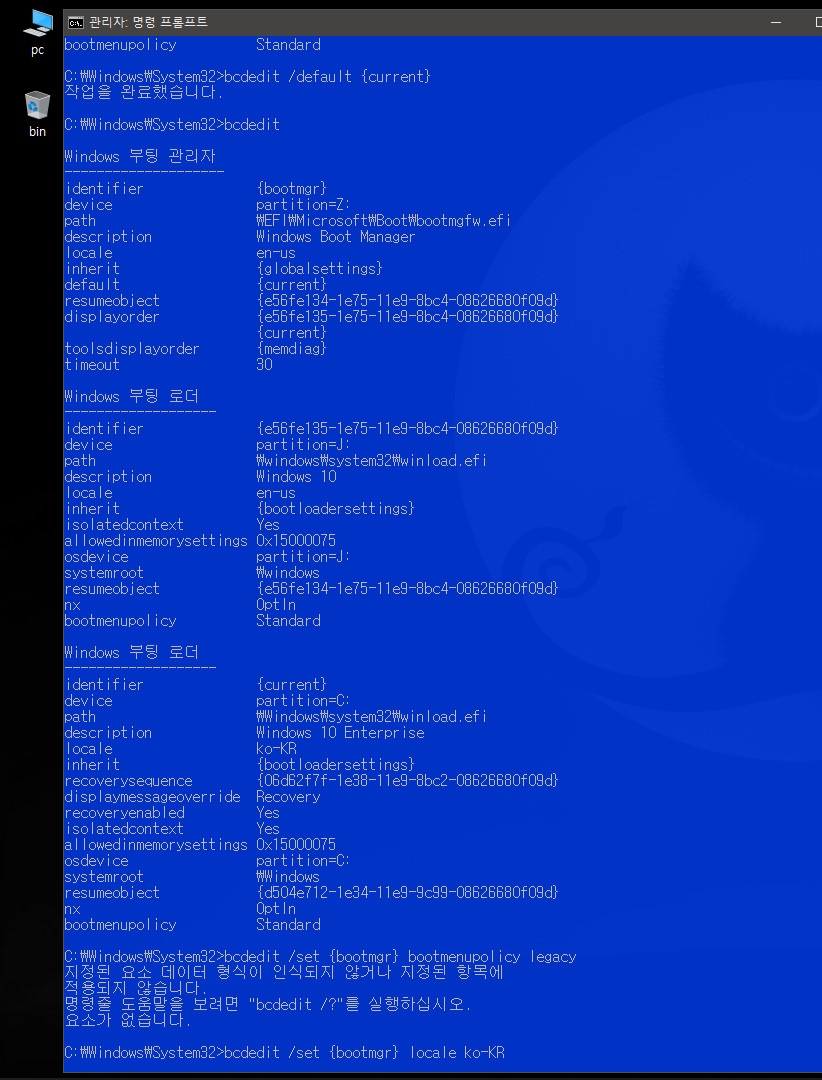

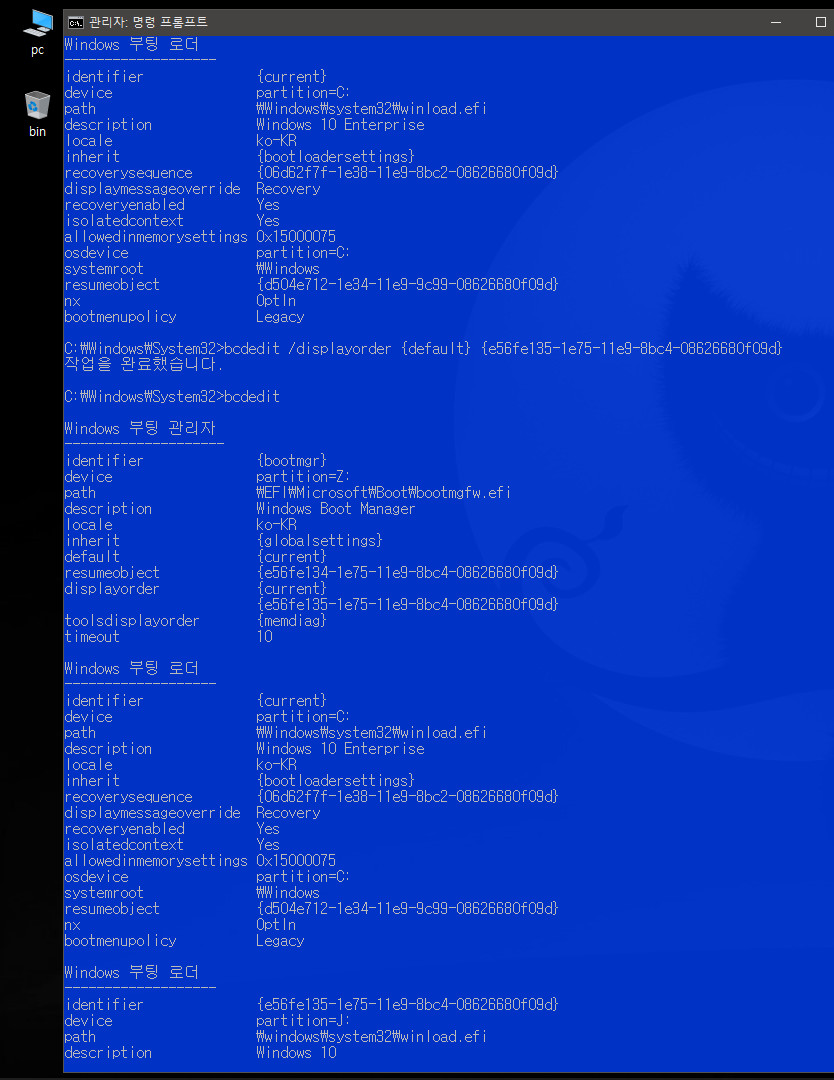
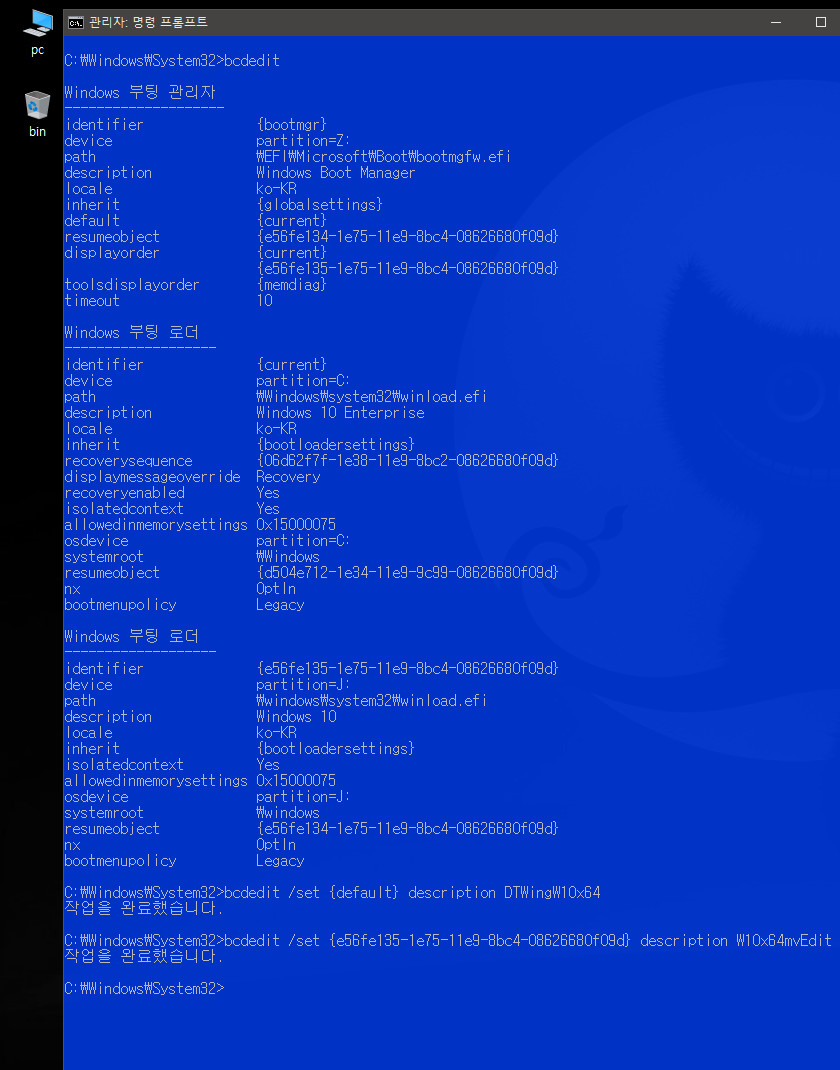
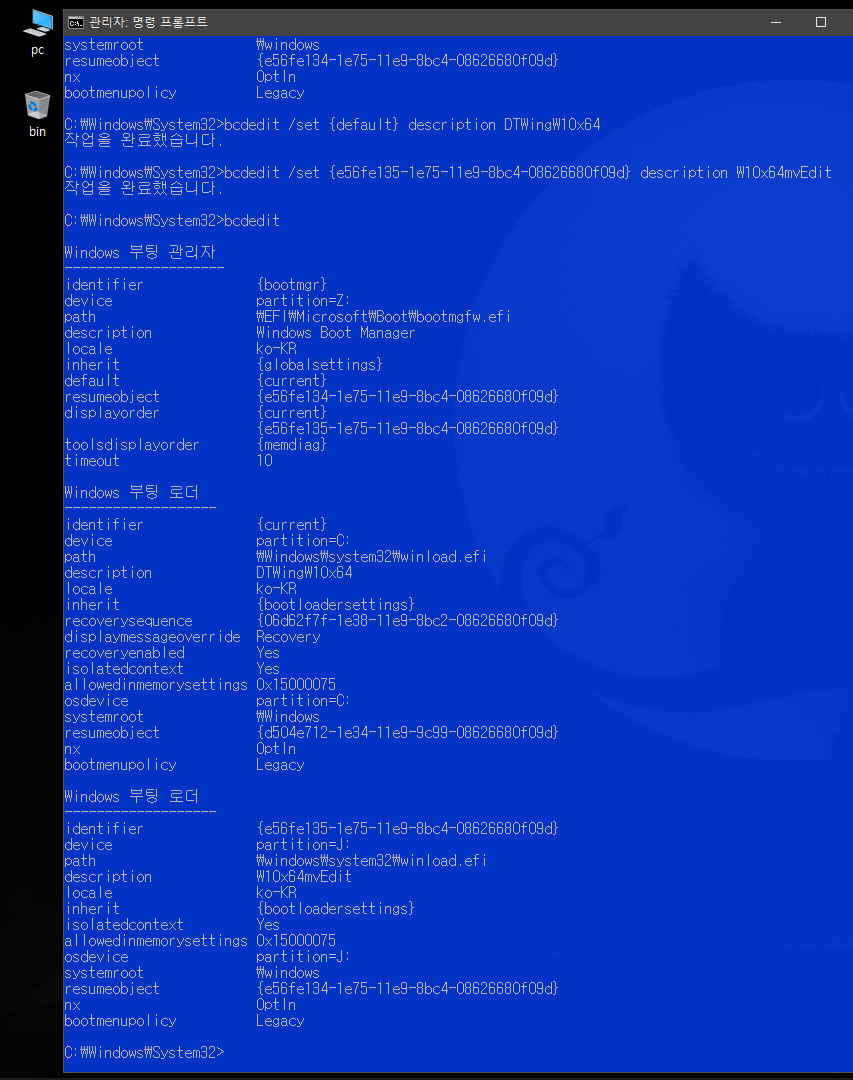
이상으로 설치기를 마칩니다.
자료만 받아갈줄 아는 회원님들께, 개발자님들에게 최소한의 경우는 우리가 피드백으로 보답하는 겁니다
문제가 있던 없던 그동안 고생하신 것을 생각하여 피드백 작성을 부탁 드립니다
 의견쓰기:: 상업광고, 인신공격,비방, 욕설, 아주강한음담패설등의 코멘트는 예고없이 삭제될수 있습니다. 회원정리 게시판
의견쓰기:: 상업광고, 인신공격,비방, 욕설, 아주강한음담패설등의 코멘트는 예고없이 삭제될수 있습니다. 회원정리 게시판
수고하셨습니다. 저는 이렇게 사용합니다.
diskpart
list disk
sel disk 0
clean
convert gpt
create partition primary size=250
format quick fs=ntfs label="Recovery"
set id="de94bba4-06d1-4d40-a16a-bfd50179d6ac"
assign letter="R"
create partition efi size=100
format quick fs=fat32 label="System"
assign letter="S"
create partition msr size=16
create partition primary
format quick fs=ntfs label="C"
assign letter="C"
exit
exit
 PC
PC
 가전
가전
 가전
가전
 PC
PC
수고 많이 하셨습니다. ^_^